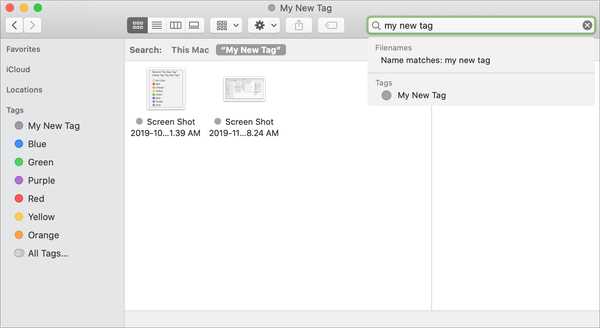Cuando se está familiarizando con su nueva Mac, hay momentos en que incluso cosas simples pueden ser difíciles de resolver. Y es posible que no tenga tiempo para buscar una respuesta en la web. Afortunadamente, macOS viene con una función de ayuda incorporada que funciona muy bien.
Si desea obtener más detalles sobre cómo usar una función o ayudar a encontrar una opción de menú, el sistema de ayuda de Mac está ahí. Le mostraremos cómo acceder a la Ayuda, qué puede hacer con ella y algunos consejos para usarla..
El sistema de ayuda Mac incorporado
- Abrir Ayuda en Mac
- Usando la Ayuda en la barra de menú
- Usando la barra de herramientas de la ventana de Ayuda
- Al hacer clic en los enlaces de la Ayuda
Abrir Ayuda en Mac
Cuando tengas Finder abierto, puedes acceder al sistema de ayuda desde la barra de menú, todo el camino a la derecha. Si tiene una aplicación abierta, el botón Ayuda en la barra de menú lo llevará a los temas de ayuda específicos de esa aplicación..

También puede acceder a la Ayuda para ciertas secciones en las Preferencias de su Sistema. Si hay ayuda disponible, verá un signo de interrogación en la esquina inferior derecha de la ventana. Los temas que ve cuando hace clic en el botón estarán relacionados con la sección específica que está viendo..
Por ejemplo, si abres Preferencias del Sistema, Seleccione Ratón, y elige Point & Click, cuando hace clic en el signo de interrogación, los temas de Ayuda que ve son para esa área exacta de Point & Click para su mouse.

Usando la Ayuda en la barra de menú
Obviamente, cuando haces clic Ayuda desde la barra de menú, puede aparecer un término de búsqueda. También tiene la opción de abrir la Ayuda de macOS, si lo prefiere. Pero la mayoría de las veces, usar una palabra clave para buscar lo que necesita le dará los resultados que busca. Simplemente haga clic cuando vea lo que necesita y se abrirá la ventana de Ayuda.

Si el elemento que está buscando es una opción dentro del menú, verá esto y exactamente dónde reside cuando mueva el cursor sobre el elemento.

Usando la barra de herramientas de la ventana de Ayuda
Cuando tiene abierta la ventana de Ayuda, ya sea que la abra con el botón en la barra de menú o con el signo de interrogación en Preferencias del Sistema, tienes algunas opciones adicionales.
En la barra de herramientas de la ventana de Ayuda en la parte superior, de izquierda a derecha, tiene flechas puede usar para volver a la página anterior o avanzar nuevamente.

A continuación, tienes un Tabla de contenido botón. Esto es muy útil para ver un esquema relacionado con su búsqueda para que pueda saltar a diferentes áreas si es necesario.

Si tu quisieras compartir algo de la sección de Ayuda, el siguiente botón le brinda sus opciones de uso compartido predeterminadas. Entonces, si está ayudando a un amigo o familiar, puede compartir el tema de Ayuda con ellos.

Finalmente tienes un buscar caja. Si desea buscar algo completamente diferente o tratar de limitar su búsqueda, simplemente ingrese una palabra o frase en el cuadro y verá sugerencias.

Al hacer clic en los enlaces de la Ayuda
Notarás que mientras usas el sistema de ayuda, algunas palabras o frases están vinculadas (azul). Y a dónde se dirige cuando hace clic en un enlace puede cambiar.
Algunos enlaces tienen un subrayado punteado. Esos le mostrarán una vista previa de a qué se refiere la palabra o frase.

Otros enlaces lo llevarán a otra sección del sistema de ayuda si hay un tema dedicado a él..

Y aún otros enlaces te abrirán cosas como la configuración en Preferencias del Sistema.

Por lo tanto, preste atención a esas palabras y frases vinculadas para obtener ayuda adicional dentro del sistema de Ayuda.
Envolviendolo
El sistema de ayuda incorporado en macOS está a su disposición cuando lo necesite. Ofrece una tonelada de información sobre casi todo lo que necesita en su Mac. Y si eres un nuevo usuario de Mac, es una gran herramienta para tener en cuenta cuando necesitas un poco de ayuda.
¿Ya ha revisado el sistema de ayuda en su Mac y, de ser así, ha respondido sus preguntas? Háganos saber su opinión sobre la función en los comentarios a continuación!
Para artículos relacionados para nuevos usuarios de Mac, vea cómo usar etiquetas con archivos y carpetas u organizar su escritorio de manera más eficiente.